发布时间:2022-07-18 11: 48: 11
品牌型号:戴尔灵越3511轻薄本i5
系统:Microsoft Windows11家庭版
软件版本:Microsoft 365
今天小编跟大家分享word取消页码在哪设置,word取消页码与上一节相同这2个问题的解决方法。废话不多说,让我们直接开始吧!
一、Word取消页码在哪设置
在编辑word文档时,会经常依据页码来对文档进行排序,熟练掌握页码的各种设置,可以提高编辑文档的能力,使文章结构更清晰、美观。如果想取消页码又该在哪设置呢?以下有2种方法可以取消设置:
1、在插入设置中取消页码
1)打开需要取消页码的word文档,我们可以看到页码处于文档下方的中间位置;
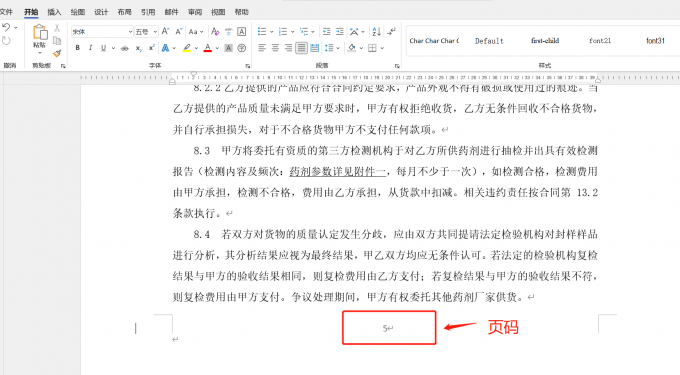
2)在工具栏点击“插入”,找到“页码”选项,在“页码”的下拉列表中点击“删除页码”;
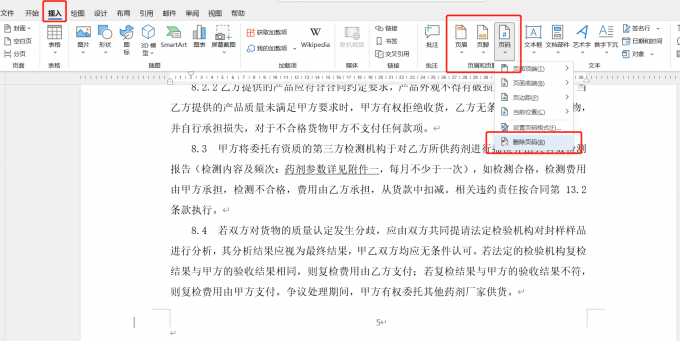
3)通过以上操作,word页码已经成功取消了。
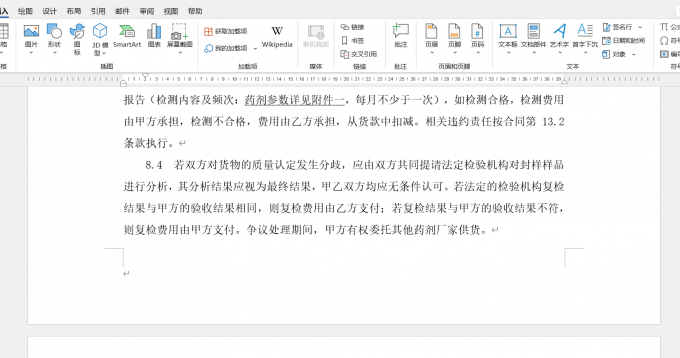
2、双击页码并删除
1)打开需要修改的word文档,双击选中页码,这时页码会出现小的阴影,文档进入页眉和页脚编辑状态;
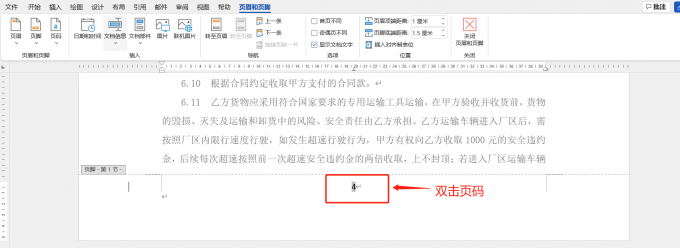
2)在双击选中页码的同时,按键盘上delete或backspace可以删除页码,最后点击文档空白处,就可以退出编辑页眉页脚状态。
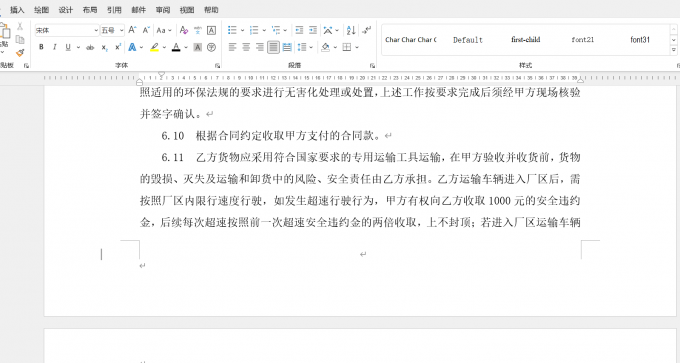
以上2种word取消页码在哪设置的方法,是不是很实用呢?赶快学起来吧。
二、Word取消页码与上一节相同
在平时使用word时经常发现页码批注内容每一页都相同,双击页码时右下角还会出现“与上一节相同”的字样。这个字样也无法轻易删除,并且如果更改其中一页页码内容,其余每页页码都会进行相同改动。如何使每页页码独立更改?我们可以通过word取消页码与上一节相同来实现。
1、打开需要编辑的word文档,可以看到每页页码的内容都是一样的,文档的右下角会出现一个“与上一节相同”;

2、鼠标停留在要设置不一样页码的那一页的开头处或上一页的结尾处,点击工具栏中的“布局”,在分隔符中选择 “分页符”;
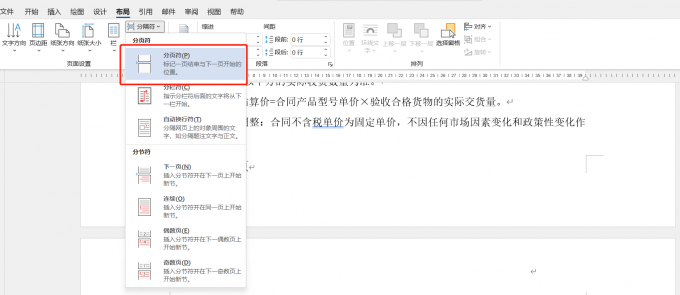
3、在工具栏选择“眉页和眉脚”,点击“链接到前一节”,此时这一页的页眉就已经与上一节不一样了,再输入新的页码内容即可;
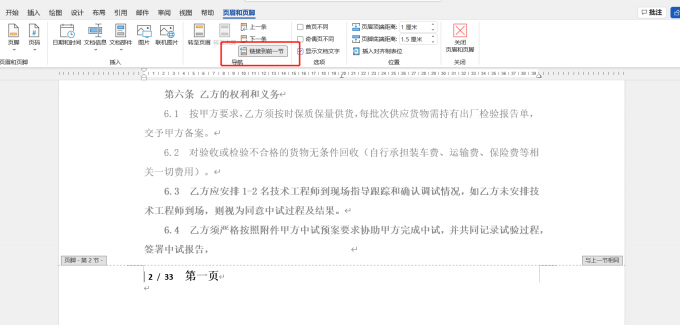
解决上述2个问题后,我们再延展一些word页码设置的其他技巧。
三、Word 首页不设置页码
在日常处理有封面的文件时,例如合同、标书等,一般封面不需要页码,但是在添加页码后,首页就会出现页码。现在小编就谈谈如何解决这个问题。
1、打开word文档,可以看到首页封面下方显示第一页的页码;

2、在工具栏中选择“页眉和页脚”,点击“页码”,在下拉中选择“设置页码格式”;
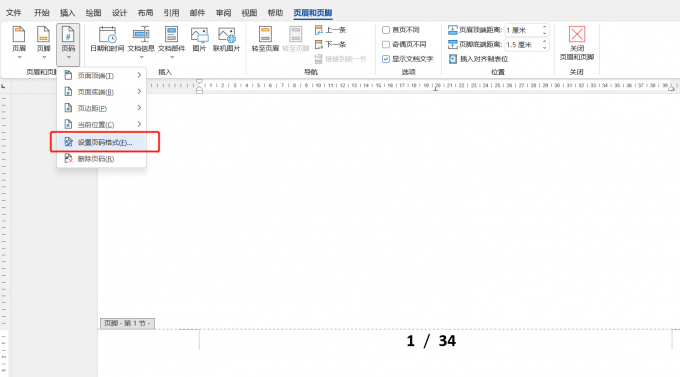
3、在弹出页码格式窗口中选择“起始页码”,设置数值为0,点击确定。最后勾选“首页不同”,点击关闭页眉和页脚即可;
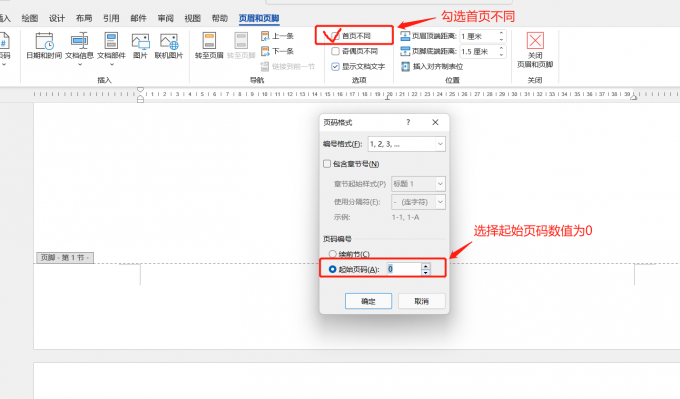
4、这时我们可以看到首页页码已经取消了。
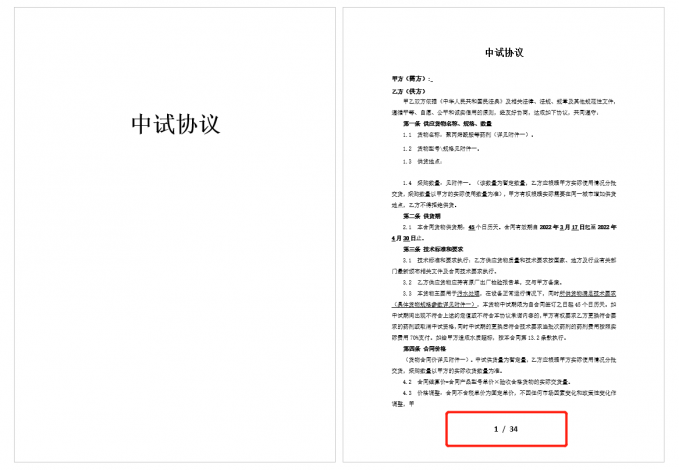
四、小结
综上所述,word取消页码在哪设置可以通过插入设置中取消页码、双击页码并删除来解决。word取消页码与上一节相同可以通过“分页符”、“链接到前一节”来解决。Microsoft 365 作为办公人士的常用工具,包含了office 办公软件应用(Word、Excel、PowerPoint / PPT、Outlook等)的使用权,想大幅提升工作效率、了解更多软件功能,可在Microsoft 365中文网站查看更多资讯。
展开阅读全文
︾
读者也喜欢这些内容:

Word打印图片不完整是什么原因,怎么解决
在使用Word处理文档时,我们常常将图片插入到文档中,有时会遇到图片打印不完整的情况,做不出我们想要的样式,给我们带来困扰。那么,word打印图片不完整是什么原因,怎么解决呢?本篇文章就将为大家解答这些问题,希望能够帮助到大家。...
阅读全文 >
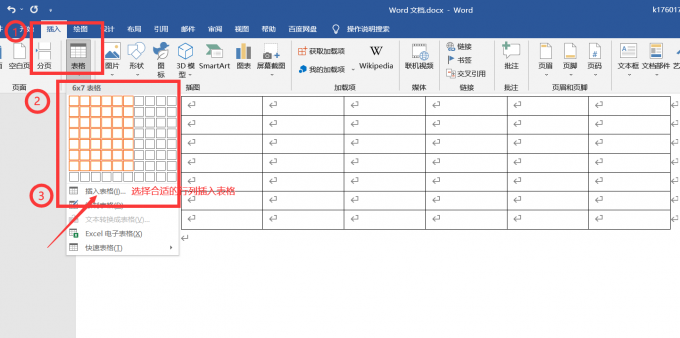
Word日历表格制作方法 Word日历表格修改日期
Word是一款功能强大、易于使用的文字处理工具,广泛应用于各个领域,包括办公、教育、研究、个人生活等。它可以创建表格和列表,以此帮助我们进行一些工作。如:通过Word日历表格安排会议、安排工作日程、记录工作进展等;学生可以使用Word日历表格来安排课程表、记录作业和考试日期等。Word日历表格制作可以在各种场景中用于时间安排、日程管理和记录重要日期等。本文将为你介绍如何用Word制作日历表格,以及Word日历表格修改日期的方法。...
阅读全文 >

word图片压缩的方法有哪些 word图片压缩批量处理
Word是由微软公司开发的一款文字处理软件。用户可以将图像直接插入文档,使文档更加生动、具有视觉吸引力。图片可以用于说明概念、展示数据、插入图表、示意图等,从而更好地传达信息和观点。而有些电子邮件服务提供商对附件的大小有限制,超过限制的附件可能无法发送或接收。那么了解如何使用Word对图片进行压缩是必不可少的。本文将为大家介绍Word图片压缩的方法有哪些,以及word图片压缩批量处理。...
阅读全文 >

word取消表格特殊格式怎么弄 word取消表格留下文字怎么弄
表格作为文档内容的一个重要部分,可以为读者清晰地展示数据的情况。为表格套用不同的格式,可以使得内容更加引人注目;不为表格套用格式,比较方便读者阅读。接下来我就来为大家介绍两个在表格编辑中遇到的问题:Word取消表格特殊格式怎么弄?Word取消表格留下文字怎么弄?...
阅读全文 >